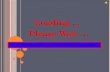SK & KD INDIKATOR MATERI LATIHAN SOAL KUNCI JAWABAN

Welcome message from author
This document is posted to help you gain knowledge. Please leave a comment to let me know what you think about it! Share it to your friends and learn new things together.
Transcript

SK & KD
INDIKATOR
MATERI
LATIHAN SOAL
KUNCI JAWABAN

STANDAR KOMPETENSI DAN KOMPETENSI
DASAR
• MENGENAL PERANGKAT KERAS DAN SISTEM
YANG DIGUNAKAN DALAM PROGRAM
PRESENTASI
• MENGIDENTIFIKASI MENU DAN IKON PADA
PERANGKAT LUNAK PENGOLAH PRESENTASI.
HOME

INDIKATOR
• SISWA DAPAT MENGATIFKAN MICROSOFT POWER
POINT 2007
• SISWA DAPAT MEMBUAT LEMBAR KERJA
MICROSOFT POWER POINT 2007
• SISWA DAPAT MENGETAHUI FUNGSI TOOLS
DALAM MICROSOFT POWER POINT 2007
• SISWA DAPAT MENYIMPAN DOKUMEN
MICROSOFT POWER POINT 2007
• SISWA DAPAT MENUTUP MICROSOFT POWER
POINT 2007
HOME

MATERI
• PENGENALAN MS. POWER POINT 2007
MENGAKTIFKAN POWER POINT 2007 TEKAN
TOMBOL START DI POJOK KIRI BAWAH LAYAR
MONITOR. PILIH PROGRAM, KEMUDIAN KLIK
MICROSOFT POWER POINT
HOME

SEHINGGA MUNCUL GAMBAR DIBAWAH INI :
HOME

MEMBUAT LEMBAR KERJA PADA
MICROSOFT POWER POINT 2007 • PILIH
MENU HOME TERUS PILIH NEW SLIDE,
PERHATIKAN GAMBAR DIBAWAH.
HOME

SETELAH ITU AKAN MUNCUL KOTAK
DIALOG OFFICETHEME, PILIH SALAH SATU
YANG AKAN ANDA MAU JADIKAN BENTUK
SLIDE ANDA BERIKUTNYA. SEBAGAI
CONTOH SAYA MEMILIH TITLE AND
CONTENT, PERHATIKAN GAMBAR
DIBAWAH.
HOME

NAH SLIDE BARU KITA TELAH
SELESAI
HOME

FUNGSI UTAMA TOMBOL MS. OFFICE (MS.
POWER POINT) OFFICE BUTTON BERISI FUNGSI-
FUNGSI UTAMA DARI FILE, ANTARA LAIN : NEW,
OPEN,SAVE, SAVE AS, PRIT, PREPARE, SEND
& PUBLISH.
HOME

RIBBON TABS SETIAP RIBBON TAB AKAN
MENAMPILKAN RIBBON YANG BERISI
BEBERAPA SET DARI TOOL GROUPS.
RIBBON TABS DALAM MS. POWERPOINT
2007 ANTARA LAIN : HOME, INSERT,
DESIGN, ANIMATIONS, SLIDE SHOW,
REVIEW, DAN VIEW.
HOME

RIBBON TAB HOME PILIHAN PADA RIBBON TAB HOME,
KEMUDIAN AKAN MUNCUL RIBBON YANG TERDIRI DARI BEBERAPA
TOOL GROUP, ANTARA LAIN : CLIPBOARD, SLIDES, FONT,
PARAGRAPH, DRAWING DAN EDITING, YANG BERFUNGSI UNTUK
MENGATUR FORMAT SLIDE DAN ISINYA. CLIPBOARD, TERDAPAT
TOMBOL COPY, PASTE, CUT, DAN FORMAT PAINTER. SLIDE,
TERDAPAT TOMBOL ADD SLIDE, LAYOUT, RESET DAN DELETE.
PARAGRAPH, TERDAPAT TOMBOL UNTUK MENGATUR PERATAAN
(ALIGNMENT), BULLET AND NUMBERING, LINE SPACING, DAN
BEBERAPA TOMBOL UNTUK MENGATUR PARAGRAPH.
TERDAPAT TOMBOL TEXT BOX, AUSTOSHAPE, ARRANGE, QUICK
STYLES,SHAPE FILL,SHAPE OUTLINE, DAN SHAPE EFFECTS.
EDITING, TERDIRI DARI TOMBOL FIND, REPLACE, DAN SELECT.
HOME

RIBBON TAB INSERT RIBBON TAB INSERT TERDIRI
DARI BEBERAPA TOOL GROUP, ANTARA LAIN : •
TABLES, PERINTAH UNTUK MENAMBAHKAN TABLE
PADA TAMPILAN SLIDE ANDA. • ILLUSTRATIONS,
TERDAPAT TOMBOL-TOMBOL YANG BISA ANDA
GUNAKAN UNTUK MENYISIPKAN GAMBAR, CLIPART,
PHOTO ALBUM, SHAPES, SMARTART, DAN CHART
(GRAFIK). • LINKS, TOMBOL-TOMBOL PADA TOOL
GROUP INI DAPAT DIGUNAKAN UNTUK
MEMBUATLINK PADA SLIDE. • MEDIA CLIPS, UNTUK
MEMPERKAYA TAMPILAN SLIDE ANDA, MAKA ANDA
DAPAT MENAMBAHKAN FILE SOUND (SUARA) ATAU
MOVIE (FILM).
HOME

RIBBON TAB DESIGN JIKA ANDA MENGKLIK RIBBON TAB
DESIGN, MAKA AKAN MUNCUL RIBBON DENGAN
BEBERAPA TOOL GROUP, ANTARA LAIN : PAGE SETUP,
THEMES, DAN BACKGROUND, BERFUNGSI UNTUK
MENDESAIN SLIDE ANDA. • • • PAGE SETUP, TERDAPAT
TOMBOL UNTUK MENGATUR ORIENTASI DARI SLIDE,
APAKAH ANDA AKAN MENGGUNAKAN ORIENTASI
PORTRAIT ATAU LANDSCAPE. THEMES, ANDA BISA
MENGGUNAKAN PILIHAN DESAIN YANG SUDAH DISIAPKAN
OLEH MS. POWERPOINT 2007UNTUK SLIDE ANDA.
BACKGROUND, UNTUK MEMPERINDAH SLIDE YANG ANDA
BUAT, ANDA BISA MENATA LATAR BELAKANG SLIDE ANDA
DENGAN MENGGUNAKAN MENU PADA TOOLGROUP INI.
HOME

RIBBON TAB ANIMATIONS PADA RIBBON TAB
ANIMATIONS, ANDA BISA MENAMBAHKAN BERBAGAI
MACAM BENTUK ANIMASI PADA SLIDE ANDA.
TERDAPAT 3 TOOL GROUP YANG BISA ANDA GUNAKAN,
ANTARA LAIN : • PREVIEW, TOMBOL INI DIPERGUNAKAN
UNTUK MELIHAT HASIL DARI ANIMASI YANG ANDA
BERIKAN UNTUK SLIDE ANDA. • ANIMATIONS, ANDA
DAPAT MEMILIH ANIMASI BAGI OBJEK YANG ADA PADA
SLIDE, TERDIRI DARI ANIMATE DAN CUSTOM
ANIMATIONS. • TRANSITION TO THIS SLIDE, UNTUK
MEMEBRIKAN SLIDE PADA PERPINDAHAN SLIDE YANG
ANDA BUAT.
HOME

RIBBON TAB SLIDE SHOW RIBBON TAB SLIDE SHOW
TERDIRI DARI BEBERAPA TOOL GROUP, ANTARA LAIN :
START SLIDE SHOW, UNTUK MENENTUKAN DARI MANA
SLIDE ANDA DIJALANKAN, APAKAH DARI AWAL (FROM
BEGINNING) ATAU DARI SLIDE YANG SEDANG AKTIF (FROM
CURRENT SLIDE SHOW) ATAU PILIHAN ANDA SENDIRI
(CUSTOM SLIDE SHOW). SET UP, PADA TOOL GROUP INI
TERDAPAT TOMBOL YANG BISA DIGUNAKAN UNTUK
MENYEMBUNYIKAN SLIDE (HIDE SLIDE), MEREKAM NARASI
(RECORD NARRATION) DAN MENENTUKAN URUTAN SLIDE
(REHEARSE TIMINGS) YANG AKAN DITAMPILKAN.
MONITORS, ANDA BISA MENGATUR RESOLUSI DARI SLIDE
PRESENTASI ANDA PADA TOOL GROUP INI.
HOME

RIBBON TAB REVIEW TERDAPAT TIGA TOOL GROUP
PADA RIBBON TAB INI, ANTARA LAIN : • PROOFING,
DIGUNAKAN UNTUK MELAKUKAN PENGECEKAN
PADA TATA TULIS YANG ANDA BUAT DI SLIDE. •
COMMENTS, ANDA BISA MEMBERIKAN CATATAN
PADA SLIDE YANG ANDA BUAT. • PROTECT, ANDA
BISA MENGGUNAKANNYA UNTUK MELINDUNGI SLIDE
PRESENTASI YANG ANDA BUAT
HOME

MEMBUAT SLIDE MASTER SESUAI DENGAN DESAIN YANG
ANDA INGINKAN. • SHOW/HIDE, UNTUK MEMBANTU ANDA
DALAM MEMBUAT SLIDE PRESNTASI, ANDA BISA
MENAMPILKAN PENGGARIS (RULER) DAN GARIS BANTU
(GRIDLINES). • ZOOM, ANDA DAPAT MEMPERBESAR UKURAN
SLIDE YANG ANDA BUAT ATAU SECARA NORMAL. •
COLOR/GRAYSCALE, PADA BAGIAN INI ANDA DAPAT
MENENTUKAN APAKAH SLIDE YANG ANDA BUAT BERWARNA
(COLOR) ATAU HITAM PUTIH (GRAYSCALE). • WINDOW,
ANDA MANATA TAMPILAN WINDOW POWERPOINT APAKAH
SECARA CASCADE,SPLIT, ATAU BERPINDAH KE WINDOW
LAIN.
HOME

CARA MENYIMPAN DOKUMEN MS. POWER POINT
2007
• PERTAMA-TAMA PILIH TOMBOL SEPERTI DI BAWAH
INI :
HOME

KEMUDIAN KLIK SAVE AS PADA MENU FILE
HOME

MAKA AKAN MUNCUL PADA LAYAR ANDA , GAMBAR
DI ATAS PERTAMA TULISKAN NAMA FILE PADA FILE
NAME, KEMUDIAN PILIH SAVE .

CARA MENUTUP MS. POWER POINT 2007 • KLIK
POJOK KANAN ATAS EXIT POWER POINT

KLIK IKON CLOSE PADA TITLE BAR
• TEKAN TOMBOL KOMBINASI ALT+F4
HOME

LATIHAN SOAL PILIHAN GANDA :
1. FUNGSI DARI MICROSOFT POWER POINT
ADALAH…
A. PROGRAM PENGOLAH KATA
B. PROGRAM BASIS DATA
C. SYSTEM OPERASI
D. PROGRAM PRESENTASI
E. PROGRAM PENGOLAH GAMBAR
2. UNTUK MENAMPILKAN ATAU MENJALANKAN FILE
PRESENTASI ADALAH.
A. KLIK SLIDE SHOW VIEW SHOW
B. KLIK SLIDE SHOW SET UP SHOW
C. KLIK SAVE AS
D. KLIK PRINT PREVIEW
E. KLIK SLIDE SHOW CUSTOM ANIMATION

3. LANGKAH PERTAMA MEMBUAT FILE BARU PRESENTASI
ADALAH
A. KLIK NEW FILE
B. KLIK OPEN FILE
C. KLIK SAVE AS
D. KLIK PRINT PREVIEW
E. KLIK PAGE SET UP FILE
4. TOOLBAR UNTUK MEMBATALKAN PERINTAH
A. CUT B. PASTE C. UNDO D. REDO
E. FORMAT PAINTER
5. PERINTAH UNTUK MENYIMPAN FILE ADALAH
A. FILE CLOSE B. FILE OPEN C. FILE SAVE D. FILE NEW
E. FILE SEARCH

6. TOOLBAR YANG BERISI MENCETAK FILE, MENGKOPI FILE,
MENYIMPAN FILE DISEBUT TOOLBAR
A. TOOLBAR STANDAR
B. TOOLBAR FORMATING
C. TOOLBAR DRAWING
D. TOOLBAR TABEL AND BORDER
E. MENU BAR
7. PERINTAH MENAMBAH SLIDE BARU
A. INSERT NEW SLIDE
B. FILE NEW
C. FILE OPEN
D. INSERT SLIDE NUMBER
E. INSERT DIAGRAM
8. DISEBUAT APA FILE PRESENTASI YANG DICETAK LEBIH
DARI SATU SLIDE DALAM SATU HALAMAN
A. HANDOUTS B. SLIDE C. OUTLINE VIEW D. NOTES
PAGES E. PRINTING

9. UNTUK MENGATUR RATA TENGAH TEKS
MENGGUNAKAN
A. CTRL + E B. CTRL + A C. CTRL + L
D. CTRL + R E. CTRL + P
10. FASILITAS MENYISIPKAN GAMBAR CLIP
ART PADA SLIDE ADALAH.......
A. OBJECT – CLIPART
B. OBJECT – INSERT CLIPART
C. PICTURE – CLIPART
D. PICTURE – OBJECT
E. OBJECT – PICTURE

KUNCI JAWABAN PILIHAN GANDA
1. D
2. A
3. A
4. C
5. C
6. B
7. A
8. A
9. A
10. C
HOME



Related Documents